Статьи. Полезная информация при выборе фотолаборатории
Что такое печать «с полями» или «без полей» :
Самые популярные форматы печатаемых фотографий (10х15, 20х30 и 30х45) имеют соотношение сторон 2 : 3, а формат съёмки большинства современных цифровых фотоаппаратов – 3 : 4. Если формат ваших снимков не совпадает с выбранным форматом бумаги, эту «несостыковку» можно решить двумя способами кадрирования : напечатать фотографии «без полей» (с обрезкой) или печатать фотографии в режиме «с полями».
Исходная фотография снятая фотоаппаратом :
Без полей (No Fields):
При данном методе пропорции фотографии сохраняются (снимок не уменьшается), но выступающие за формат бумаги верхние и нижние поля будут отрезаны.
Используйте этот метод, если сверху и снизу нет важных деталей.
С полями (Fields):
При данном методе фотография пропорционально уменьшается таким образом, что снимок
полностью умещается на выбранном формате бумаги.
Используйте этот метод, если сверху и снизу есть важные детали, которые нельзя отрезать.
В последнее время, в меню настроек современных фотоаппаратов появляется возможность переключать значения соотношения сторон для съёмки. Мы рекомендовали бы вам подумать, какой формат вы планируете печатать в дальнейшем и поставить в настройках фотокамеры соответствующее соотношение сторон. Если у вас материалы уже отсняты с соотношением 3 : 4, то можно напечатать без обрезки изображения такие форматы, как : 11х15, 15х20 или 30х40. Но, если бы вы хотели фотографии вставить в альбом или рамку, то помните, что фотоальбомы для формата 11х15 не так распространены в продаже, как для размера 10х15.
Бордюр (Border):
Режим фотопечати, при котором по периметру фотографии (с 4 сторон) будет видна белая рамка с толщиной от 3.5 до 5 миллиметров. Толщина рамки зависит от выбранного вами формата печати и пропорциональна увеличению размера. Например, для фотографий формата 10х15 толщина рамки – 3.5 миллиметра, а для формата 30х45 см – 5 миллиметров. Общий размер листа фотобумаги, на котором печатается фотография, не изменяется – незначительно уменьшается наносимое на фотографию изображение, на величину толщины бордюра выбранного вами формата фотопечати. Возможно использование комбинаций режимов фотопечати «с полями» и «бордюр», но для этого надо чётко представлять особенности работы этих режимов и недвусмысленно сообщать о желаемом в комментариях к заказу.
Например, для фотографий формата 10х15 толщина рамки – 3.5 миллиметра, а для формата 30х45 см – 5 миллиметров. Общий размер листа фотобумаги, на котором печатается фотография, не изменяется – незначительно уменьшается наносимое на фотографию изображение, на величину толщины бордюра выбранного вами формата фотопечати. Возможно использование комбинаций режимов фотопечати «с полями» и «бордюр», но для этого надо чётко представлять особенности работы этих режимов и недвусмысленно сообщать о желаемом в комментариях к заказу.
Какой формат у фотографий 10х15. Форматы и размеры фотографии для печати. Какой выбрать. Ниже картинки, для понимания ситуации
» Таблица стандартных форматов фотопечати
Для подготовки файлов к печати в одном из стандартных форматов (от 10х15 до 30х90 см) вы можете воспользоваться этой таблицей.
| название формата | линейные размеры, см | |||
| 300 dpi | 320 dpi | |||
| 10 x 15 | 15. 2 х 10.2 2 х 10.2 | 1795 х 1205 | 1915 х 1285 | |
| 11 x 15 | * | 15.2 х 11.0 | 1795 х 1299 | 1915 х 1386 |
| 15 x 15 | 15.2 х 15.2 | 1795 х 1795 | 1915 х 1915 | |
| 15 x 20 | * | 20.3 х 15.2 | 2398 х 1795 | 2557 х 1915 |
| 15 x 22 | 22.4 х 15.2 | 2646 х 1795 | 2822 х 1915 | |
30. 5 х 20.3 5 х 20.3 | 3602 х 2398 | 3843 х 2557 | ||
| 21 x 30 | 30.5 х 21.0 | 3602 х 2480 | 3843 х 2646 | |
| 30 x 30 | 30.5 х 30.5 | 3602 х 3602 | 3843 х 3843 | |
| 30 x 40 | * | 40.3 х 30.5 | 4760 х 3602 | 5077 х 3843 |
| 30 x 45 | 45.7 х 30.5 | 5398 х 3602 | 5757 х 3843 | |
| 30 x 90 |  0 х 30.5 0 х 30.5 | 10630 х 3602 | 11339 х 3843 | |
* Звёздочкой отмечены форматы с соотношением сторон 4:3. Снимки с цифровых фотокамер могут обладать соотношением сторон как 4:3, так и 3:2 — в зависимости от фирмы-производителя и характеристик отдельных моделей.
Размеры файлов в пикселях рассчитаны исходя из разрешения печати оборудования, на котором выполняется печать стандартных форматов, — 320 dpi.
Срочная фотопечать и печать фотокниг выполняются с разрешением 300 dpi.
Обратите внимание:
Незначительная часть изображения всегда будет уходить за обрез вне зависимости от значений параметра «кадрирование». Это связано с техническими допусками печатных машин на люфт бумаги. Мы не рекомендуем размещать значимые фрагменты изображения (например, подписи) ближе 2 мм от его края.
В тех случаях, когда соотношение сторон изображения и выбранного формата отпечатка совпадают, мы рекомендуем выбирать режим кадрирования «в обрез (без полей)».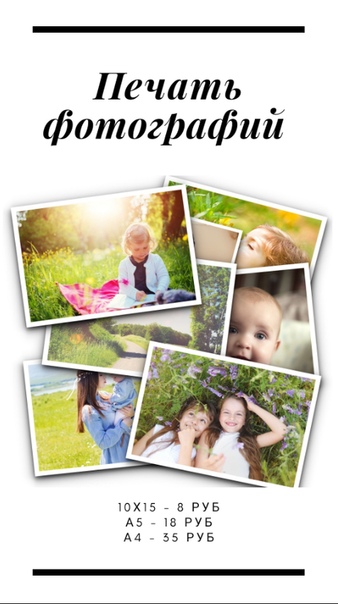 Это позволит избежать появления узких белых полосок по краям отпечатка, которые могут возникнуть из-за естественного люфта при подаче бумаги.
Это позволит избежать появления узких белых полосок по краям отпечатка, которые могут возникнуть из-за естественного люфта при подаче бумаги.
Страница 1 из 3
Главы статьи:
Формат JPEG
Формат TIFF
Формат RAW
Формат PSD
1 Формат файла фотографии
2 Основные форматы файлов фотографий
3 Форматы файлов для показа фотографий
Любая цифровая фотография по сути это программный файл, в котором хранится информация об изображении, полученном оцифровкой каждой его точки и о том, как и когда оно было сделано. Структура данных этой информации называется
Таких форматов существует много, и все они относятся к графическому типу. Отличаются они алгоритмом сжатия информации, спецификацией и назначением. Каждый формат файлов фотографий разрабатывался для своих целей и подходит для них лучше других. Например, для хранения изображений, обработки или их размещения в сети Интернет.
Отличаются они алгоритмом сжатия информации, спецификацией и назначением. Каждый формат файлов фотографий разрабатывался для своих целей и подходит для них лучше других. Например, для хранения изображений, обработки или их размещения в сети Интернет.
Получить первоначальную цифровую фотографию можно одним путем. Надо спроецировать кадр будущей фотографии на матрицу, состоящую из множества чувствительных к свету фотоэлементов, измерить уровень сигнала каждого из них и записать все эти значения в файл фотографии. Такое разделение фотографии на отдельные точки – пиксели называется растром, а формат ее файла – растровым (рис.1).
Рис.1 Любая цифровая фотография состоит из отдельных пикселей, информация о которых хранится в файле растрового формата.
Сделать файл фотографии растрового формата можно двумя основными устройствами – цифровой фотокамерой или . Но при этом количество форматов, в которых можно сохранять файлы фотографий, у них ограничено. Для получения файлов фотографий другого формата их надо конвертировать в специальной программе (рис. 2).
2).
Для начинающего пользователя программа фотошоп покажется магическим инструментом, который с таинственной легкостью может изменить до неузнаваемости любую фотографию. Но как!? Скажите! Как он это делает? Какой действует механизм? Что происходит внутри фотографии, что она как угодно меняется, будто это хамелеон? Да ничего сложного, нужно просто знать из чего состоит цифровая фотография и какие на нее действуют правила, тогда все станет на свои места.
А именно с таким видом графики работает фотошоп, состоит из крошечных элементов — пикселей , как любой предмет из мельчайших частиц — атомов.
Пиксели — это крошечные элементы, квадратной формы, которые содержат в себе информацию о цвете, яркости и прозрачности. Термин происходит от скрещивания двух английских слов – picture (изображение) и element (элемент) .
Файл цифрового изображения состоит из вертикальных и горизонтальных рядов пикселей, заполняющих его высоту и ширину соответственно. Чем больше пикселей содержит изображение, тем больше деталей оно может отобразить. Они неуловимы человеческому глазу, потому что ничтожно малы. Чтобы их увидеть, придется сильно увеличить изображение:
Чем больше пикселей содержит изображение, тем больше деталей оно может отобразить. Они неуловимы человеческому глазу, потому что ничтожно малы. Чтобы их увидеть, придется сильно увеличить изображение:
Обратите внимание на . Красной рамочкой отмечена видимая часть изображения. Я увеличил до 1200% район, где изображен нос и рот панды. Как видите, изображение состоит из набора цветных квадратиков. В увеличенном виде это похоже на лоскутное одеяло из квадратных фрагментов.
Внимательно приглядевшись, можно понять основные принципы построения изображения:
1. Пиксели квадратной формы и выстраиваются в изображении в виде сетки (вспомните тетрадный лист в клеточку).
2. Квадратики всегда строго одного определенного цвета, они даже не могут быть градиентом. Даже если вам покажется, что какой-то квадратик переливается цветом, то это ни что иное как обман зрения. Увеличьте еще сильнее этот участок и вы убедитесь в этом.
3. Плавный переход между цветами происходит благодаря постепенно изменяющимся тонам смежных пикселей. Даже линия соприкосновения контрастных цветов может содержать не один десяток тонов.
Даже линия соприкосновения контрастных цветов может содержать не один десяток тонов.
Разрешение изображения
Понятие разрешение изображения неразрывно связано с пикселями.
Разрешение цифровой фотографии записывается следующим образом: 1920×1280. Такая запись означает, что изображение имеет 1920 пикселей в ширину и 1280 пикселей в высоту, то есть эти числа ни что иное как количество тех самых маленьких квадратиков в одной строке и столбце.
Кстати , если перемножить эти два числа — 1920×1280 (в моем примере получится 2 457 600 пикселей ), то получим общее количество «лоскутков» , из которых состоит конкретное изображение. Это число можно сократить и записать как 2,5 мегапикселя (МП) . С такими сокращениями вы сталкивались, когда знакомились с характеристиками цифрового фотоаппарата или, еще к примеру, камерой в смартфоне. Производители техники указывают предельную величину, на которую способен их продукт. Значит, чем выше число МП, тем больше может быть разрешение будущих снимков.
Итак, чем больше разрешение, тем меньше пиксели, а значит возрастает качество и детализация снимка. Но фотография с большим разрешением будет и больше весить — такова цена качества. Поскольку каждый пиксель хранит в себе определенную информацию, с увеличением их количества, требуется больше количества памяти компьютера, а значит и растет их вес. Например, фото с медведями вверху статьи с разрешением 655×510 весит 58 КБ, а фото с разрешением 5184×3456 займет 6 МБ.
Размеры пикселя и печать
Важно различать ситуации, когда мы говорим о размерах пикселя и их влиянии на качество фотографии.
Просматривая изображения на экране монитора, мы видим, что размеры пикселя всегда одинаковы. Компьютерным размером разрешения считается 72 точки на дюйм .
Примечание
Обратите внимание, когда вы создаете новый документ в фотошопе, то программа по умолчанию предлагает вам именно это значение:
Просматривая на компьютере большие фотографии размером, например, 5184×3456, чувствуется насколько она детально прорисована, нет зернистости и никаких дефектов, она яркая и четкая. Но поверьте, такая фотография опять же 72 точки на дюйм. Откроем ради интереса свойства изображения:
Но поверьте, такая фотография опять же 72 точки на дюйм. Откроем ради интереса свойства изображения:
Большая фотография будет классно смотреться на компьютере благодаря масштабу. Какое у вас стоит разрешение экрана? Явно не 5184×3456, а меньше. Так значит компьютер должен уменьшить такую фотографию, чтобы она уместилась целиком на экране компьютера. Происходит сжимание пикселей и уменьшение их размеров, а значит вот оно классное качество снимка. Если бы вы просматривали такую фотографию в исходном размере, то могли бы с легкостью разглядеть размытость и потускнение изображения, а также резкие края контрастных деталей.
О размерах пикселя в большинстве случаев вспоминают, когда дело касается печати фотографии. Здесь 72 точек может не хватить.
Для примера я создал документ размерами 655×400 пикселей с разрешением 72 точки. Посмотрите в графу размер печатного оттиска :
Фотошоп вычислил, что изображение размером 655×400 и разрешением 72 точки можно будет распечатать на бумаге размером 9,097×5,556 дюймов (в сантиметрах это 23,11×14,11)
655 пикселей в ширину, разделенные на 72 пикселей на дюйм = 9,097 дюймов ширины
400 пикселей делится на 72 пикселей на дюйм = 5,556 дюймов высоты
Казалось бы, «Вау! На каком большом листе можно распечатать!». Но по факту фотография будет примерно такой:
Но по факту фотография будет примерно такой:
Размытая фотография, нет резкости и четкости.
Принтеры считаются устройствами высокого разрешения, поэтому, чтобы фотографии были красиво напечатаны, требуется либо печатать фотографии изначально большого размера, как у меня 5184×3456, либо менять количество точек на дюйм в диапазоне от 200 до 300.
Вновь возьму тоже изображение 655×400, но изменю количество точек на 200, вот что пишет фотошоп:
Уменьшился размер печатного оттиска почти в три раза. Теперь у нашего изображения печатается 200 пикселей на 1 дюйм бумаги.
Что же получается, изображение будет маленьким, едва ли уберется на стандартную фотографию 10 на 15, но зато оно будет качественным, четким и детально прорисованным.
Получается, что для печати фотографий существует некий минимальный размер разрешения. Если картинка изначально маленького размера, как было у меня, то о хорошем качестве печати даже нечего думать.
Какого размера должно быть изображение, чтобы его красиво распечатать
Допустим, вы приехали с отдыха из Крыма, или сделали 100500 фотографий ребенка и, конечно, хотите что-нибудь распечатать в фотоальбом (пример 1) , а одну самую примечательную сделать в виде картины на стене (пример 2) . Давайте разберемся какого размера должны быть такие фотографии и могут ли этого добиться современные фотоаппараты.
Давайте разберемся какого размера должны быть такие фотографии и могут ли этого добиться современные фотоаппараты.
Пример 1
Итак, как правило, в фотоальбом идут фоточки размером 10×15 см (в дюймах это составляет 3,937×5,906 ). Сейчас узнаем какой должен быть минимальный размер фотографии, чтобы все красиво распечаталось. Для расчетов берем разрешение 200 точек на дюйм.
200 пикселей на дюйм х 3,937 дюйма в ширину = 787 пикселей;
200 пикселей на дюйм х 5,906 дюймов в высоту = 1181 пикселей.
То есть фотография 10×15 см = 787×1181 пикселей, минимум (!)
А узнав общее количество пикселей в таком разрешении (787 × 1181 = 929447 пикселей), округлив до миллионов, получим 1МП (мегапиксель). Я уже писал, что количество мегапикселей эта наиважнейшая характеристика современных фотоаппаратов. Среднее количество МП в фотоаппаратах и смартфонах достигает примерно 8 МП.
Значит нынешняя техника легко позволит делать фотографии, пригодных сразу для печати снимков в 10×15 см.
Пример 2
Теперь разберем случай, когда вы выбрали фотографию и хотите повесить ее на стену в рамку размером, допустим, 30×40 см (я взял размер рамки из каталога магазина IKEA), сразу переведу в дюймы: 11,811×15,748. Для такого размера фотографии я бы взял максимальный размер разрешения: 300 точек на дюйм, это уже считается профессиональной и самой качественной печатью (как раз то что надо для большой картины в рамке). А теперь расчеты:
300 пикселей на дюйм х 11,811 дюйма в ширину = 3543 пикселей;
300 пикселей на дюйм х 15,748 дюймов в высоту = 4724 пикселей.
Таким образом, ваше фото должно быть минимум 3543×4724 пикселей. Перемножаем значения и получаем 16.737.132 пикселя или 17 МП!
Таким образом, чтобы распечатать фотографию в рамочку, вам потребуется мощный фотоаппарат. В этом диапазоне уже рассматриваются . А это дорогой и серьезный вид техники.
В общем и в целом вам теперь должно быть хоть немножко стать понятно как устроена программа фотошоп и как получаются все эти махинации по редактированию фотографий. Узнав о пикселях, их свойствах и возможностях, этот процесс уже не должен казаться волшебством.
Узнав о пикселях, их свойствах и возможностях, этот процесс уже не должен казаться волшебством.
Заметили ошибку в тексте — выделите ее и нажмите Ctrl + Enter . Спасибо!
Темы материала
Пока вы листаете фотографии из своего отпуска на экране компьютера, вы даже не задумываетесь о том, в каком формате они выполнены. Однако, если вы решите отдать их в печать, вам будет нужно выбрать размеры будущего фото, то есть адаптировать свои снимки к стандартным размерам фото-бумаги.
Сегодня мы расскажем вам, как правильно это сделать и определить размер фотографий или картинок для печати.
Таблица размеров фотографий для печати
Стандартные размеры фотографий для печати представлены в таблице:
| Стандарт фото | Размер (пиксели) | Точный размер | Номер |
|---|---|---|---|
| 9×13 | 1063×1535 | 8,90×12,70 | 1 |
| 10×15 | 1181×1772 | 10,20×15,20 | 2 |
| 13×18 | 1535×2126 | 12,70×17,80 | 3 |
| 15×20 | 1772×2362 | 15,20×20,30 | 4 |
| 15×21 | 1772×2362 | 15,20×21,60 | 5 |
| 15×22 | 1772×2480 | 15,20×22,80 | 6 |
| 15×30 | 1772×2598 | 15,20×30,00 | 7 |
| 15×38 | 1772×3543 | 15,20×38,10 | 8 |
| 15×45 | 1772×4488 | 15,20×45,70 | 9 |
| 18×24 | 1772×5315 | 17,80×24,00 | 10 |
| 18×25 | 2126×2835 | 17,80×25,40 | 11 |
| 20×25 | 2126×2953 | 20,30×25,40 | 12 |
| 20×30 | 2362×3543 | 20,30×30,50 | 13 |
| 25×38 | 2953×4488 | 25,40×38,10 | 14 |
| 30×40 | 3543×4724 | 30,50×40,60 | 15 |
| 30×45 | 3543×5315 | 30,50×45,70 | 16 |
| 30×90 | 3534×10630 | 30,50×91,40 | 17 |
Чтобы узнать, какие дюймовые размеры фотографий соответствуют стандартным параметрам, вам достаточно перевести сантиметры в дюймы, разделив их на 2,54 или воспользоваться специальной таблицей.
Таблица соответствия стандартных размеров фотографий в дюймах и пикселях:
| Стандарт | Размер (пиксели) | Размер (дюймы) |
|---|---|---|
| 9×13 | 1063×1535 | 3,5430×5,1170 |
| 10×15 | 1181×1772 | 3,9370×5,9070 |
| 13×18 | 1535×2126 | 5,1170×7,0870 |
| 15×20 | 1772×2362 | 5,9070×7,8730 |
| 15×21 | 1772×2362 | 5,9070×8,2670 |
| 15×22 | 1772×2480 | 5,9070×8,6600 |
| 15×30 | 1772×2598 | 5,9070×11,8100 |
| 15×38 | 1772×3543 | 5,9070×14,9600 |
| 15×45 | 1772×4488 | 5,9070×17,7170 |
| 18×24 | 1772×5315 | 7,0870×9,4500 |
| 18×25 | 2126×2835 | 7,0870×9,8430 |
| 20×25 | 2126×2953 | 7,0870×9,8430 |
| 20×30 | 2362×3543 | 7,8730×11,8100 |
| 25×38 | 2953×4488 | 9,8430×14,9600 |
| 30×40 | 3543×4724 | 11,8100×15,7470 |
| 30×45 | 3543×5315 | 11,8100×17,7170 |
| 30×90 | 3534×10630 | 11,8100×35,4330 |
Зачем нужно знать размер фотографий для печати?
Ранее, когда мы снимали свои отпуска и дни рождения при помощи «пленочных» фотоаппаратов, мы относили «тубу» с пленкой в специальную мастерскую. Там мы отмечали выбранные кадры, которые надо распечатать, а затем забирали готовый заказ. И уже дома нередко обнаруживали, что фото вышли неудачными. Разглядеть же их на пленке – было практически невозможно.
Там мы отмечали выбранные кадры, которые надо распечатать, а затем забирали готовый заказ. И уже дома нередко обнаруживали, что фото вышли неудачными. Разглядеть же их на пленке – было практически невозможно.
Сейчас, в эпоху цифрового фото, казалось бы все гораздо проще, и прежде чем отнести флэшку со снимками на печать, мы можем их досконально изучить и выбрать лучшие. Но, на самом деле, так думают только те, кто ни разу не печатал кадры с цифрового носителя.
Проблема здесь в том, что такие снимки могут иметь любое расширение, а также соотношение размеров по горизонтали и вертикали. В свою очередь как фотобумага выпускается в рамках определенных стандартных параметров. И если вы, например, отнесли в фото-мастерскую замечательный квадратный кадр, то при печати, мастер, на свое усмотрение «отрежет» часть фото, что бы адаптировать его к нужному прямоугольному формату. И не факт, что вам понравится как он это сделал.
Именно для того, чтобы избежать подобных неприятностей, вам необходимо знать четкие размеры фотографий, а также то, какое количество пикселей по горизонтали и вертикали им соответствует.
Получить необходимую информацию вы можете ознакомившись со специальной таблицей, предоставленной выше.
Как редактировать снимки?
Отредактировать свои фотографии, изменить их кадровку, а также размер вы легко сможете в программе Пэйнт, которая есть на любом компьютере. Этот графический редактор отличается простотой в применении и очень удобен даже для неопытных пользователей.
Чтобы обработать фото, вам необходимо сначала нажать на нужный файл правой кнопкой мыши, а затем выбрать в меню строку «открыть с помощью», а затем нажать на «Пейнт».
Когда на вашем мониторе откроется нужное фото, выберите в правом верхнем углу клавишу «изменить размер». Программа предложит два варианта, один в процентах, а другой в пикселях, здесь надо выбрать второй. После этого вам останется только вбить нужные параметры, и сохранить изменения.
В итоге получается, что для того, чтобы вы точно остались довольны полученными бумажными снимками, вам необходимо не только выбрать самые лучшие кадры, но и правильно их обработать, «адаптировав» под стандартные размеры листов фотобумаги.
Услуги
- Печати по ГОСТу (с Гербом РФ), штампы, факсимиле
- Вывески, баннеры
- Визитные карточки, бейджи, номерки
- Сувенирная продукция
- Печать чертежей (А0,А1,А2,А3)
- Печать на футболках
- Печать фотографий А4 (плакатов), текста (не набор), ретушь фотографий
- Изготовление табличек на заказ
- Календари, пригласительные, наклейки, коллажи
- Копировальные работы, ламинирование, переплет
- Лазерная гравировка на пластике
- Печать на кружках
- Изготовление магнитов
- Печать сертификатов
- Грамоты на заказ
Студии и типографии умеют печатать снимки разных размеров — от миниатюрных прямоугольников «на паспорт» до солидных фотографий 30×60 см и нестандартных вариантов. Не всегда понятно, какой формат выбрать, чтобы не видеть на бумаге цифровой «шум» и получить такую же четкость, как мониторе. Какими бывают форматы фотографий для печати? Как в них ориентироваться с учетом конкретной цели? Об этом — в нашей статье.
Таблица типовых форматов
Международные стандарты в области размеров распечатываемых снимков установили производители фотобумаги. Пропорции в этих стандартах не соответствуют пропорциям в матрицах цифровых фотоаппаратов, что добавляет сложностей заказчикам (которые привыкли к маркировке А6…А0 для обычной бумаги и путаются в остальных обозначениях и таблицах) и работникам типографий (которым приходится подгонять и вручную подрезать снимки).
| Формат отпечатка | Точный размер формата в мм | Разрешение фото для печати 300dpi |
| 9×13 | 89×127 | 1051×1500 |
| 10×15 | 102×152 | 1205×1795 |
| 13×18 | 127×178 | 1500×2102 |
| 15×20 | 152×203 | 1795×2398 |
| 15×21 | 152×216 | 1795×2551 |
| 20×30 | 203×305 | 2398×3602 |
| 30×40 | 305×406 | 3602×4795 |
| 30×45 | 305×457 | 3602×5398 |
| 30×90 | 305×914 | 3602×10795 |
Фотобумага 10×15 см примерно соответствует листу обычной бумаги А6, 15×21 см — А5, 30×30 — А4, 30×40 и 30×45 — А3, 30×60 — А2.
Если таблица форматов и размеров фотографий для печати не внесла ясности, и из головы не выходит маркировка А6, А5, А4, А3… А0, стоит предусмотрительно заказать снимок побольше и попросить сотрудников типографии обрезать его до привычного формата.
Например: вам хочется получить полноцветное изображение размером А6 с разрешением 300 dpi. В таком случае заказывайте распечатку на бумаге 15×21 см и режьте лишнее, т.к. формат 10×15, близкий к А6, окажется на 2 мм меньше по одной стороне, чем А6.
Наглядно форматы фотобумаги будут выглядеть так:
Цели распечатки снимка и стандартные размеры фотографий для печати в см
- Вечная классика — 10×15 см. Такой снимок поместится в любой семейный альбом и рамку, его без труда разглядят люди со средним зрением, в небольшом помещении изображение 10×15 см будет хорошо смотреться на стене как соло, так и рядом с другими.
- А4 (в переложении на фотобумагу — 20×30 см) стоит заказывать для оформления стен. И в коммерческом интерьере, и в просторной комнате снимок будет выглядеть представительно и ярко.
- 30×40 и 40×50 см — крупные изображения, которые желательно рассматривать с расстояния. Обычно эти размеры выбирают для оформления интерьера с акцентом на декор. Разрешения в 300 dpi, типичного для мелких снимков, в данном случае недостаточно: крупная картинка видна всем и сразу, поэтому должна быть четкой и лишенной «шума», поэтому стоит позаботиться о съемке с современной цифровой камеры.
- Распечатка портретов для документов предполагает использование размеров фотографий для печати в см. Так, для паспорта понадобится портрет 3,7×4,7 см, для оформления удостоверения — 3×4 см, для получения визы — 3,5×4,5 см, для типового пропуска — 6×9 см.
Выбирайте бумагу правильно, чтобы не мучиться с подгоном снимка с широкими белыми полями и не думать, как вернуть ту часть изображения, которая не поместилась. Во всех типографиях, фотосалонах и на сайтах обычно представлены таблицы форматов. Также можно попросить у сотрудника помощи через обратную связь на сайте, по телефону или обратившись к нему лично по приезду в студию.
Пропорции фотографии 10 на 15
Наши клиенты часто задают вопрос о кадрировании изображения при печати: «кадр целиком» или «в обрез, без полей» – что это такое?
Что это такое.
При печати фотографий на минилабе – соотношение сторон фотоотпечатка всегда неизменны и зависят от его размеров (например: 10х15 см. или 15х20 см.), а пропорции сторон исходного файла бывают разными.
Возникает вопрос: как напечатать, например, квадратное изображение в прямоугольном формате фотографии?
Пример:
Нам нужна фотография 20х30 см. , а значит пропорции сторон фотобумаги 2:3 .
Вариант 1.
Пропорции сторон изображения (исходного файла) и фотобумаги СОВПАДАЮТ.
Варианты 2 и 3.
Пропорции сторон изображения (исходного файла) и фотобумаги НЕ СОВПАДАЮТ.
На фотографии будут присутствовать белые поля или при печати придётся «обрезать» часть изображения.
Почему это происходит?
Разные фотоаппараты имеют разные матрицы (и пропорции сторон матрицы). Кроме того, вы можете сделать произвольное кадрирование изображения в редакторах графики (например Photoshop).
Зеркальные фотокамеры
имеют соотношение сторон матрицы 2:3.
Цифрокомпакты
имеют соотношение сторон матрицы 3:4.
В редакторе графики
можно сделать произвольное кадрирование.
Что делать?
Подобрать формат отпечатка под пропорции изображения.
Для самых распространённых пропорций кадра: 2:3 и 3:4 существуют свои форматы печати (размеры фотоотпечатков).
Доступные для печати размеры отпечатков и пропорции их сторон
| Номинальный размер отпечатка | Реальный размер отпечатка в мм | Пропорции сторон |
|---|---|---|
| 9х13 | 89х127 | 2:3 |
| 10х15 | 102х152 | 2:3 |
| 13х18 | 127х178 | 3:4 |
| 15х20 | 152х203 | 3:4 |
| 15х21 | 152х216 | 3:4 |
| 15х45 | 152х457 | 1:3 |
| 20х30 | 203х305 | 2:3 |
| 30х30 | 305×305 | 1:1 |
| 30х40 | 305×407 | 3:4 |
| 30х45 | 305×457 | 2:3 |
| 30х90 | 305×914 | 1:3 |
Режимы автоматического кадрирования фотографий при печати
- При печати фотографий обычно происходит кадрирование фотографий, так как формат отпечатка не всегда соответствует исходному формату кадра. Например, если соотношение сторон матрицы Вашего фотоаппарата 3:4, а Вы заказали печать формата 10х15 (соотношение сторон 2:3), то при печати неизбежно происходит небольшая обрезка изображения.
При поступлении заказа оператор печати просматривает изображение, и если в зоны обреза попадают сюжетно-важные элементы фотографии, то принимается решение о кадрировании вручную, чтобы избежать обреза важных элементов снимка. В остальных ситуациях кадрирование выполняется автоматически при печати.
На рисунке темными полосами указаны части кадра, которые будут обрезаны при печати.
Режим «Без маштабирования». Предназначен для точной печати заранее подготовленных согласно техническим требованиям фотоизображений. Машина при печати не производит никаких операций по подгонке исходного изображения к формату отпечатка.
Пример:
Фотография сделана цифровой камерой Canon PowerShot G5, размер изображения 2592х1944 точки. Отпечаток формата 10х15 при разрешении печати 300 dpi имеет размер 1795х1205 точек. Соответственно, если предварительно исходное изображение не было приведено в нужный размер, то на отпечатке получится только фрагмент изображения относительно центра.
Светлая зона на снимке – та часть, которая будет на отпечатке. Зона, выделенная темным – будет обрезана.
Стандартная цветокоррекция
При печати фотоизображений проводится коррекция цветовой гаммы фотографии. При коррекции используется несколько базовых принципов:
- Если основным сюжетно важным элементом фотографии являются люди, коррекция проводится с учетом получения максимально корректного телесного тона, однако при этом общая цветовая гамма может измениться и некоторые цвета могут отображаться не точно.
- При коррекции пейзажей за основу берется правильное отображение зелени растений, либо цвета неба, если основное наполнение снимка – небо. Для зимних пейзажей основой является получение белизны снега.
Если Вы хотите сами заниматься цветокоррекцией Ваших фотографий, при заказе вы должны указать пункт «без коррекции», однако должны помнить, что то изображение, которое Вы видите у себя на мониторе может не соответствовать отпечатку из-за несоответствия характеристик воспроизведения цвета Вашим монитором и машиной печати. Для получения такого соответствия желательно заказать пробный отпечаток без коррекции, а затем подстроить цветопередачу и свечение монитора для правильного соответствия цветов и баланса яркости изображения.
Таблица качества печати
| Разрешение | Mpx | Размер | |||||
|---|---|---|---|---|---|---|---|
| 9×13 | 10×15 | 13×18 | 15×20 | 20×30 | 30×40 | ||
| 640х480 | 0.3 | Очень плохо | Очень плохо | Очень плохо | Очень плохо | Очень плохо | Очень плохо |
| 1280х1024 | 1.3 | Хорошо | Нормально | Плохо | Плохо | Очень плохо | Очень плохо |
| 2048×1536 | 3.1 | Отлично | Отлично | Хорошо | Хорошо | Плохо | Очень плохо |
| 2304×1729 | 4.0 | Отлично | Отлично | Отлично | Хорошо | Нормально | Очень плохо |
| 2592×1944 | 5.0 | Отлично | Отлично | Отлично | Отлично | Нормально | Плохо |
| 3000×2000 | 6.0 | Отлично | Отлично | Отлично | Отлично | Хорошо | Плохо |
| 3200×2200 | 7.0 | Отлично | Отлично | Отлично | Отлично | Хорошо | Нормально |
| 3600×2300 | 8.3 | Отлично | Отлично | Отлично | Отлично | Хорошо | Хорошо |
Размеры и форматы печати фотографий
Наше профессиональное оборудование дает возможность производить обработку и редактирование файлов только с расширением JPG, другие форматы не принимаются. Для того чтобы изображение на снимке было контрастным и четким, разрешение должно варьироваться от 72 до 300 dpi, иными словами, от количества расположения точек на дюйм зависит качество отпечатка. Имеет значение размер фото, иногда достаточно минимального количества пикселей, а для широкоформатной печати больших размеров (а1, а2, а3) – требуется оптимальное. Размеры и форматы печати фото не всегда соответствует формату кадра в цифровой фотокамере, поэтому во избежание обрезки основных элементов общего сюжета, следует учитывать пропорции сторон. При оформлении заказа оператор печати предварительно пересматривает изображение и, если нужно, делает кадрирование вручную. Для удобства потребителей на нашем сайте размеры и форматы печати фотографий представлены в виде таблицы. Стандартный формат представляет собой четко определенный линейный размер. Номинальный размер отпечатка указан в сантиметрах, а реальный – в миллиметрах. Фотопринтеры не делают подгонку исходного изображения, поэтому перед печатью следует проделать масштабирование, используя специальные программы.
В одном заказе для каждого снимка можно выбирать абсолютно разный формат печати.
Цветопередача монитора клиента и нашего оборудования могут существенно отличаться, поэтому коррекцию цветов лучше доверить профессионалам или заказать пробный отпечаток для настройки соответствия баланса яркости и цвета.
Нас часто спрашивают: – «Можно ли у вас распечатать фотографии А4?».
Конечно, мы можем напечатать фотографии почти любых размеров, но этот вопрос требует разъяснений.
Форматы фотобумаги отличаются от международных форматов ISO, но чаще всего в быту мы оперируем именно привычными для нас терминами и размерами, такими как – А4, ватман и т.д. Хотя форматы фотобумаги и обычные форматы достаточно близки, они все же отличаются друг от друга.
Основные фотоформаты имеют соотношение сторон, аналогичное матрицам современных цифровых камер 1: 1,5 (2/3) или 1: 1,33 (3/4). Стандартные международные форматы бумаги имеют соотношение сторон 1: 1,4142, то есть они не совпадают по пропорциям. При печати на минилабах Noritsu используются именно фотостандарты. Также фотостандартам соответствуют и такие знакомые нам фоторамки и фотоальбомы для хранения фотографий.
В данной таблице приведены соотношения фотоформатов, которые мы печатаем, к стандартной бумаге.
| Фотоформат, который мы печатаем | Размер фото в px | Размер фото в мм | Соотношение сторон | Стандарт ISO | Размер ISO в мм |
|---|---|---|---|---|---|
| 10х15 | 1217×1807 | 103×153 | 2:3 | ≈А6 | 105х148 |
| 15×21 | 1807×2492 | 153×211 | 3:4 | ≈А5 | 148х210 |
| 20х30 | 2409×3614 | 204×306 | 2:3 | ≈А4 | 210×297 |
| 30х40 | 3614×4972 | 306×421 | 3:4 | ≈А3 | 297х420 |
| 30х45 | 3614х5410 | 306х458 | 2:3 | ≈А3 | 297х420 |
| 30х60 | 3614×7217 | 306х611 | 1:2 | ≈А2 | 420х594 |
Теперь разберемся подробно с каждым из фотоформатов. Популярный формат 10х15 по одной из сторон на 2 мм меньше, чем стандартный А6, по другой на 5 мм больше. Поэтому, если нужен именно А6, стоит заказать фото 15х21 и обрезать лишнее вручную.
Ниже вы видите как соотносится формат 10х15 с известным А4.
Фотография 15х21 будет чуть больше, чем лист А5. По одной из сторон на 5 мм, по другой – на 1 мм. Поэтому, если нужен именно А5, смело заказывайте фото 15х21, лишнее обрежете.
Ниже вы видите соотношение 15х21 к А4.
Формат 20х30 это почти А4, но фото по одной стороне на 6 мм меньше, а по другой больше на 9 мм, чем А4. 20х30 и А4 – несоразмерны.
Ниже приведено соотношение фото 20х30 к А4.
Если необходимо А3, тогда выбирайте фото 30х40. 30х40 на 9 мм с одной стороны и на 1 мм с другой больше чем А3. Спокойно заказываем и обрезаем самостоятельно =).
Ниже вы видите соотношение 30х40 и А3.
Фото 30х45 больше, чем А3. Это видно на картинке ниже.
Фото 30х60 трудно сравнивать с обычной бумагой. 30х60 значительно меньше, чем А2 (ватман) и значительно больше, чем А3. Но это не мешает снимкам 30х60 быть популярными среди фотохудожников.
Ниже вы видите соотношение фото 30х60 к А3.
Ниже приведено соотношение фотоформатов между собой.
Печать фото до формата 30х40
Доступна срочная печать в присутствии заказчика с флешки, телефона, планшета и печать с негатива (уже проявленной пленки). Для этого приезжайте в наш копировальный центр, снимки будут напечатаны при вас. Как правило, это занимает 10 минут.
- профессиональное оборудование
- срочная печать любого количества снимков
- высокое качество материалов
- коррекция каждого снимка вручную
Оформите заказ на печать on-line и получите готовые снимки в тот же день без наценки за срочность!
Фотобумага Fujifilm, глянец или мат на выбор
| Формат (см) | 1-3 шт. | 4-20 шт. | 21-300 шт. | >300 шт. |
| 9х15, 10х15 | 25 р. | 12 р. | 10 р. | 8 р. |
| 11.5х15 | 27 р. | 14 р. | 12 р. | 10 р. |
| 13х18, 15х21 | 32 р. | 23 р. | 20 р. | 19 р. |
| 20х30 | 70 р. | 52 р. | 47 р. | 42 р. |
| 30х42 | 180 р. | 145 р. | 110 р. | 100 р. |
При оформлении заказа онлайн, указывайте нужный размер фотографий в названии архива, либо в названиях папок если нужны разные форматы печати. Максимально допустимый размер архива — 2Gb.
Для онлайн печати доступно три способа:
- с помощью розовой кнопки «Сделать заказ» справа
- отправить письмо с заказом на наш e-mail с указанием формата и типа бумаги
- для печати с iphone, ipad через Viber, WhatsApp или email
- С полями или без?
- Как создать архив?
- Какую бумагу выбрать?
- Наше оборудование
Зачем печатать с полями?
Любительские цифровые камеры ориентируются на формат компьютерных мониторов, у которых чаще соотношение сторон 3:4, тогда как формат 10х15 появился вместе с пленкой, у которой стороны кадра соотносятся как 2:3. Как правило, зеркальные камеры снимают с соотношением сторон как у плёнки, т.е. — 10х15, любительские камеры делают снимки чуть шире — 11,5х15, поэтому три варианта печати таких фотографий :- Кадр 1:1, без обрезки (печатается с полями в формате 10х15)
- Реальный размер (печать без обрезки и без полей в формате 11,5х15)
- Кадр обрезается под 10х15 (печать без полей с обрезкой кадра по длинной стороне)
10х15 (с полями) 11,5х15 (как есть) 10х15 (отмечена серым обрезка)
Способ создания архива из фотографий для отправки на печать.
Создание архива полезный навык, который позволит отправлять большое количество файлов как один. К тому же это очень просто:1. После подготовки папки с нужными фотографиями, щелкнуть по ней правой кнопкой мышки.
2. В появившемся меню выбрать «Создать архив…» («Add to archive…»)
3. В появившемся окне нажать кнопку «OK». После этого начнется архивация фотографий и архив появится на рабочем столе. Теперь его можно отправлять по почте, либо прикреплять к форме заказа печати онлайн.Матовую или глянцевую бумагу предпочесть?
Большинство людей воспринимают глянцевую бумагу как более сочную и яркую в сравнении с матовой. На самом деле, это чисто субъективное восприятие некоторых людей, ведь для других блики от глянцевого покрытия мешают восприятию снимка и его детальному рассмотрению. Верно одно, свойства бумаги (мат или глянец) никак не влияет на цветопередачу снимка.
У матовой бумаги есть действительно существенный плюс — практичность. Отпечатки от пальцев, прилипание к конвертам альбома и стеклу рамки в значительной мере ниже, чем у глянцевой поверхности бумаги.Наше оборудование для печати
Печать производится на японском минилабе Noritsu, с использованием фотобумаги Fujicolor Crystal Archive Digital Paper и фотохимии и реактивов Kodak LORR. То есть, тот самый «мокрый» процесс — технология, позволяющая сохранить снимки до ста лет без выцветания и потери свойств бумаги.Скорость печати — 1000 снимков 10х15 в час. Цветокоррекция производится оператором во время печати для каждой фотографии вручную.
Благодаря цифровой камере, можно не озадачиваться с печатью фотографий. Просто просматривать снимки на мониторе или вывести на экран телевизора, держать при себе в телефоне. Учитывая, что событие снимается сериями снимков с расчетом потом выбрать удачные, образуется несчетное количество папок и подпапок с гигабайтами фотографий. Теперь просмотр осложняется сначала поиском нужной папки, а потом пролистыванием десятка снимков, похожих один на другой. Выходит утомительный процесс вместо увлекательного. В этом случае, из ста фотографий одного события, выбирается десяток снимков, остается напечатать и поместить в альбом. Таким образом, образуется емкий архив жизни с простым доступом к нужным воспоминаниям.
Печать фото в СПб (Ладожская, Большевиков)
Из-за доступности и распространения принтеров профессиональная фотопечать постепенно становится редкостью. Но когда требуется распечатать фото торжественного события для себя и гостей, встает вопрос о цене и качестве печати снимков. Ведь у каждого в семейном альбоме сохранилось хотя бы пара снимков прабабушек и прадедушек.
К сожалению, бытовая печать не гарантирует сохранности изображения, в отличие способа «мокрой печати». Это значит, что процесс проявки фотографий происходит при помощи минифотолаборатории с проявителем, фиксажем и закрепитилем. Производитель фотобумаги и фотохимии дает гарантию сохранности снимка до 100 лет!
Фотографии, напечатанные способом «мокрой печати» устойчивы к выгоранию, выцветанию и влаге. Снимок промокнет насквозь, но изображение не растечется, бумага не растворится, сам процесс печати подразумевает, что снимок проходит через 4 ванны с жидкими фотореактивами, поэтому такой процесс называют мокрая печать.
Как распечатать фото 10х15 на принтере Epson, Canon, HP и других
Распечатать фото 10×15 на принтере Epson, Canon, HP и других можно с помощью Фотошопа, текстового редактора Word, стандартной программы Windows, а также сторонних утилит. В них Вы устанавливаете нужные размеры, редактируете изображение перед отправкой на печать.
Можно использовать разные виды устройств и типы бумаги. Однако старые модели Эпсон будут выдавать изображение без полей на фотобумаге только определенного формата — это распространенная проблема. Новые модели в этом направлении более адаптивны.
Содержание статьи:
Способы сделать размер фотографии 10 на 15 см и напечатать ее
Фотошоп: подробная инструкция
Одна из надежных программ для работы с фотографиями, «подгонки» их до нужных размеров – легендарный Фотошоп. Даже если на компе не инсталлирован этот графический редактор, то воспользуйтесь его онлайн-заменителями (https://www.photopea.com/). Чтобы получить снимок размером 10 на 15, поступайте так:
- Переходите во вкладку «Файл» — «Открыть».
- Указываете путь к документу. Кликаете по нему, затем нажимаете «Открыть».
- Когда файл загрузится, заходите во вкладку «Изображение», выбирайте «Размер».
- Сперва снимите галочку возле опции «Сохранение пропорций» (или «Resample»). Выберите вместо пикселей сантиметры или миллиметры, задайте ширину 10 см (100 мм), а высоту – 15 см (150 мм). После этого кликните ОК.
- Зайдите во вкладку «Файл», выберите «Печать».
- Если на превью изображение расположено не по центру листа, перетащите его туда. Выберите принтер, нужный размер бумаги, другие дополнительные настройки. В завершение нажмите «Печать».
Печать через Word
Для подобных нехитрых операций подойдут и программы, основная задача которых – вовсе не редактирование изображений. Например, Word из стандартного пакета Microsoft Office. Алгоритм прост:
- Создайте новый документ.
- Перейдите во вкладку «Вставка» — «Рисунок». Выберите файл.
- Следующий этап – вкладка «Формат». В нижнем правом углу рабочей панели кликните по крошечному значку со стрелкой возле надписи «Размер». В появившемся окне сначала уберите галочку возле команды «Сохранять пропорции». Впишите в соответствующие поля ширину и высоту, потом закройте окошко.
- Откройте главное меню Word, там выберите опцию «Печать», и в выпадающем списке такую же.
- Установите нужные параметры, нажимайте ОК. Распечатка фотографии начнется.
Средство Windows для печати
Отправить фото на распечатку можно также с помощью стандартной программы Windows. Кликните левой кнопкой по файлу с картинкой, чтобы открыть программу просмотра изображений. Дальше порядок действий такой:
- Находите вверху вкладку «Печать». Кликаете на нее, выбираете соответствующую опцию.
- Подсказка. Если вдруг этой вкладки нет, воспользуйтесь сочетанием горячих клавиш Ctrl+P. Кроме того, вызвать меню печати можно без захода в средство просмотра изображений. Просто вызовите правой кнопкой мышки меню файла, а в нем найдите нужную опцию.
- В меню печати сначала выберите принтер, размер бумаги и качество изображения.
- В колонке справа проскрольте ползунком вниз и выберите позицию 10×15 см (2). Установите галочку рядом с функцией «Изображение по размеру кадра».
- Укажите нужное количество копий. Если надо, задайте дополнительные параметры. Когда все готово, отправляйте фотографию на распечатку.
Программа «Домашняя Фотостудия»: установка, улучшение снимка, настройка печати
Есть еще один вариант – редактор «Домашняя фотостудия». Это – не онлайн-сервис, программу нужно загрузить и установить. Заходите на сайт homestudio.su, и сразу же увидите целых 2 зеленые кнопки с надписью «Скачать» на выбор.
Установка программы проходит стандартно, без премудростей. Не будем на этом останавливаться.
После инсталляции запускаете программу «Домашняя фотостудия». Сразу же кликайте на опцию «Открыть фотографию». Укажите путь к файлу, затем загрузите его.
Найдите на панели сверху значок в виде ксерокса, чтобы вызвать меню печати. Альтернативный вариант – через вкладку «Файл».
Появится окно, в котором надо выбрать принтер, указать количество копий, размер 10×15 см, задать ориентацию страницы (книжная или альбомная), отступ полей с любой стороны. В завершение нажимайте на «Печать».
Какая программа понравилсь больше всего?Poll Options are limited because JavaScript is disabled in your browser.Штатная от Виндовс 33%, 1 голос
1 голос 33%
1 голос — 33% из всех голосов
Home Foto Studio 33%, 1 голос
1 голос 33%
1 голос — 33% из всех голосов
Ни одна из перечисленных 33%, 1 голос
1 голос 33%
1 голос — 33% из всех голосов
Ворд 0%, 0 голосов
0 голосов
0 голосов — 0% из всех голосов
Adobe Photoshop 0%, 0 голосов
0 голосов
0 голосов — 0% из всех голосов
Всего голосов: 3
01.06.2021
×
Вы или с вашего IP уже голосовали.Способы самостоятельно дома сделать и распечатать фото 3 на 4.
Принтер Эпсон не печатает фото 10 на 15 без полей
Почему
- Если у Вас принтер марки Epson, причем из старых моделей (например, 1410), стоит знать об одном важном моменте. Это сэкономит Вам время, но в первую очередь нервы. Распечатать фотографии на стандартном листе А6 или 10 на 15 см без полей не получится. А теперь о причинах такого «бага».
- На самом деле, по стандарту размеры А6 и 10×15 не идентичны: первый формат на 5 мм шире, но на 2 мм меньше в высоту. Кроме них, есть еще третий тип фотобумаги – 4R. Его параметры – 4×6 дюймов или 152×101 мм.
- В середине 2000-х фирма Эпсон настроила свои новые модели принтеров так, что печатать изображения без полей стала возможна только на бумаге формата 4R. А он в ту пору был еще мало распространен. То есть, на ходовых форматах А6 и 10 на 15, имеющих меньшую высоту или ширину в сравнении с 4R, фотографии получались усеченными на несколько мм и неполноценными.
- Поэтому, если у Вас Эпсоновское печатное устройство старой модели, сразу купите фотобумагу 4×6 дюймов. Так Вас уж точно не огорошит неприятный сюрприз.
Способы решить проблему
- Интересно, что и в более новых моделях принтеров Epson эта «подлянка» от создателей до конца не устранена, но сведена к минимуму. В настройках печати программы, которую будете использовать, нужно выбрать свой формат бумаги и прописать в полях точные значения ширины и высоты – 100 и 150 мм, а также поставить галочку возле опции «Без полей». Этого с лихвой должно хватить, чтобы все прошло удачно.
- Впрочем, этот способ не сработает при отправке файла на печать непосредственно с флешки или портативного жесткого диска. То же относится к операциям, подразумевающим строгую привязку к «вшитым» настройкам принтера.
Какой тип принтера использовать
- Струйные. Это – самый распространенный тип печатных устройств. Из достоинств – доступная цена и высокая детализация изображения. Однако расходный материал – картриджи – быстро заканчивается или засыхает, и его приходится часто менять. Помимо фотографий, струйные принтеры годятся для распечатки документов на бумаге всех доступных форматов.
- Лазерные. У принтеров и МФУ этого типа есть преимущества перед струйными: печатают быстрее, работают тише, тонер – порошок, который не засыхает. Однако фотография и лазерный принтер – не лучшая пара. Из-за специфики тонера снимки не имеют достаточной насыщенности цветов, яркости, детализации. К тому же лазерники банально дороже и габаритнее, чем струйные принтеры.
- Термосублимационные. В таких принтерах твердые чернила при разогреве сублимируются в газ. За счет этого фотографии получают еще лучшую детализацию и качество. Сами же чернила не затвердевают, не выцветают. Все эти бесспорные преимущества нивелируются всего двумя аргументами «против» — стоимостью (в 1,5-2 раза дороже струйных) и узкой специализацией.
Выбор фотобумаги
Детализация, качество фотографии, насыщенность оттенков зависит не только от файла исходника. Ключевое значение имеет тип бумаги, который используется при распечатке.
- Глянцевая. Один из двух наиболее часто используемых типов бумаги для печати фото, наравне с матовой. Блеск глянцевой поверхности добавляет снимку свежести, новых оттенков и переливов. Такие фото всегда выглядят намного насыщеннее и ярче, чем матовые. У глянцевого блеска есть и обратная сторона: малейшие царапины, пыль, отпечатки пальцев трудно не заметить. Поэтому снимки на такой бумаге, как правило, ставят в рамки.
- Матовая. На матовой поверхности оттенки будут не такими насыщенными, как на глянце. Зато детализация станет глубже, плюс царапины и отпечатки пальцев на этом типе бумаги почти незаметны.
- Фирменная фотобумага. Для распечатки фотографий лучше всего использовать бумагу, специально созданную под эту задачу. Более того, топовые производители оргтехники (те же Epson и Canon) выпускают материал сугубо под свои принтеры. Такой вид фотобумаги называют фирменным. Производитель учитывает все технические нюансы своих устройств для того, чтобы качество распечатанного снимка было наивысшим.
- Универсальная фотобумага. Ее производят сторонние компании, по идее, для совмещения с любыми моделями принтеров. Однако это может не сработать. Перед покупкой бумаги надо проверить в руководстве пользования принтером, какие ее типы и форматы поддерживаются. Иначе качество фото может получиться низким, либо лист вообще останется белым.
- Обычная. Никто не отменял и обыкновенную бумагу для принтера. Впрочем, это – совсем уж запасной вариант. Исходный файл должен иметь совсем уж хорошее качество и разрешение, чтобы достойно выглядеть на обычной бумаге. Да и долгая сохранность такой распечатки под большим сомнением.
Еще больше о толщине и плотности разных видов бумаги читайте в другой нашей статье. А также Вашему вниманию таблица форматов и размеров фотографий для печати.
Рекомендации и полезные советы
Напоследок несколько полезных рекомендаций по домашней распечатке фото 10 на 15:
- Убедитесь, что изображение не содержит дефектов – красных глаз, расфокусированния и т. д. Оно должно быть четким, контрастным.
- Учтите, что яркость фото на компьютере и в распечатанном виде может быть совсем разной. В первую очередь это зависит от типа используемой бумаги.
- Недопустимо делать разрешение меньше 300 DPI.
- Качество и детализация будут выше, если сохранить изображение в формате не jpeg, а tiff.
- Выбор между глянцевой и матовой бумагой, по сути, зависит от того, как в дальнейшем планируете хранить и использовать фото.
- Не используйте снимок сразу — дайте хотя бы полчаса, чтобы краска высохла после печати.
СТАТЬЯ БЫЛА ПОЛЕЗНОЙ?
Отлично!
В знак благодарности расскажите о статье своим друзьям и знакомыми в социальных сетях. Используйте кнопки слева или внизу страницы. Это не занимает более 15 секунд. Спасибо!
Play Again!
Как распечатать фото на принтере?
Печать фото – несложное дело. Нужно лишь иметь под рукой необходимое оборудование и подходящую бумагу, а также знать основные правила. Специалисты советуют использовать для таких целей цветные струйные принтеры. Однако если качество бумажных изображений не является для вас очень важным моментом, можно напечатать фото и на обычной лазерной модели. Рассмотрим нюансы создания фотографий разного размера более подробно.
Как напечатать фото 10х15?
Прежде всего, стоит определиться, откуда будут браться изображения. Прямое подключение фотоаппарата к принтеру возможно при использовании технологии PictBridge. Также можно печатать с флешки или карты памяти, вставленной в компьютер.
Кроме того, необходимо приобрести фотобумагу нужного размера и типа. При выборе последней стоит учитывать рекомендации производителя оборудования. Чтобы распечатать на принтере фото 10х15, ищите бумагу, на упаковке которой будут такие же цифры.
Также иногда размеры указываются в дюймах – 4х6.
Сам процесс довольно прост:
- если печать ведется с ПК, найдите на нем фото, которое нужно перенести на бумагу;
- нажав на изображение правой кнопкой мыши, выберите «Печать»;
- в открывшемся окне укажите модель принтера;
- выберите размер бумаги (10х15 или A6) и ее тип;
- решите, как изображение будет располагаться на странице, подумайте, нужны ли вам поля;
- укажите, сколько копий вы хотите получить;
- подтвердите указанные параметры и дождитесь завершения процесса.
Как печатать другие фотографии?
Процесс распечатки фотографий других размеров в большинстве случае тоже не вызывает сложностей.
3х4
Прежде чем напечатать изображение такого размера, подготовьте его. Как правило, такими бывают фото для документов. Поэтому можно воспользоваться соответствующим графическим редактором. Процесс печати практически не отличается от описанного выше. Разница лишь в том, как будет располагаться изображение на бумаге. Обычно на одном большом листе размещают сразу несколько маленьких фотографий.
Не забывайте о возможности предварительного просмотра. Это позволит еще до печати убедиться, что вы все сделали правильно.
На нескольких листах А4
Иногда изображение имеет такой большой размер, что одного листа А4 не хватает (например, плакат). При желании можно распечатать таким образом и фотообои, хотя обычно для подобных целей используется профессиональное крупногабаритное оборудование.
В таком случае следует кликнуть на изображение, открыв окно печати. Затем нужно выбрать оборудование, размер и тип бумаги. Во вкладке «Макет» следует поставить галочку напротив слова «Многостраничность». После этого нужно выбрать «Печать плаката», установить нужные параметры и запустить процесс.
Важно помнить, что для таких целей подходят только изображения в высоком разрешении. В противном случае итоговое качество может вас огорчить.
Также можно предварительно воспользоваться сервисом, осуществляющим не только редактирование фото, но и его разделение на равные части (ProPoster).
Рекомендации
В заключение стоит дать несколько советов, которые помогут вам делать красивые и качественные фотографии из электронных версий.
- Выбирая между матовой и глянцевой бумагой, учитывайте, где будет храниться фото. Если оно будет лежать в альбоме под пленкой или стоять в рамке под стеклом, матовый вариант предпочтительнее.
- Независимо от размера изображения перед печатью внимательно осмотрите его. Возможно, понадобится отрегулировать яркость и контрастность, добавить сочности оттенкам, убрать какие-то дефекты (например, красные глаза). Некоторые современные принтеры имеют опции автоматической корректировки. Если же оборудование не оснащено таким дополнением, можно воспользоваться графическими редакторами (Paint. NET, Photoshop и т.д.).
- Помните, что на бумаге изображение может быть не таким ярким, как на мониторе. Если собираетесь напечатать несколько фото сразу, сначала сделайте один пробный кадр, чтобы проверить степень соответствия.
- Специалисты говорят, что лучше сохранять изображения в формате tiff, а не jpeg. Это позволяет максимально сохранить качество фотографий при печати.
- Уделяйте большое внимание разрешению. Если вы хотите получить качественные изображения, этот параметр не должен быть меньше 300 dpi.
- Не спешите вставлять изображение в альбом или рамку сразу после выхода бумаги из принтера. Оставьте фотографию на воздухе примерно на полчаса, чтобы краска окончательно высохла.
- Если вы хотите распечатать фото из интернета, стоит сначала скачать его на ПК, а затем действовать по описанной выше схеме. Также можно воспользоваться другим методом. В этом случае нужно скопировать изображение, вставить его в текстовый редактор, а затем открыть и отправить на печать.
- Чтобы распечатывать фото с телефона, нужно установить специальное мобильное приложение, например, Dropbox. При этом надо создать учетную запись на ПК. Затем следует просто отметить в телефоне фото, нуждающиеся в распечатке. Они появятся на компьютере, откуда и можно будет запустить процесс.
- Если на принтере имеется наклейка Cloud Print Ready, вы сможете привлекать к печати любой «облачный» сервис. На нем только нужно зарегистрироваться. Если оборудование не поддерживает такую функцию, придется использовать ПК для подключения принтера к аккаунту Google. Сервис «виртуальный принтер» позволит вам печатать файлы через «облако» с любых устройств.
О том, как распечатать фото на принтере, смотрите далее.
Печать фото (фотографий) в Екатеринбурге
Главная » Форматы печати фотографий » Почему размеры фотографий на печать изменились
Помимо классического стандарта 10 х 15, в фотоателье заказчикам предлагают в исполнении и другие параметры, которые от классических — 11 х 15 слегка отличаются. С чем же связаны подобные изменения? Как известно, на заре зарождения фотоискусства существовали лишь пленочные камеры, под которые и создавались классические размеры фотографий на печать, поскольку соотношение сторон среднестатистического кадра равнялось 2 к 3. Ориентируясь по соотношению 2 к 3, и были созданы такие параметры фотоснимков как 20 х 30 и 30 х 45, а также 10 х 15.
Однако время шло и сейчас самыми распространенными являются цифровые камеры, у которых соотношение формата немного другое – 3 к 4. Поскольку сейчас в среде фотолюбителей распространены как пленочные, так и цифровые фотоаппараты, прогрессивные фотомастерские берут снимки в работу, принимая во внимание разницу в соотношениях кадра пленочной и цифровой камеры. Они вносят изменения в размеры фотографий на печать, получая, таким образом, идеальные параметры для каждой разновидности фотокамеры.
Казалось бы, разница всего в один сантиметр, однако, если кадр 3 к 4 изготовить при параметрах 10 х 15, то его большая часть не попадет на изображение. Это выражается либо в обрезанном снимке, либо на фото появляются белые поля. Поэтому размеры фотографий на печать претерпели некоторые изменения и теперь формат 11 х 15 чрезвычайно популярен. Специально под него создаются фотоальбомы, рамки, коробки и конверты. Собираясь заказать фото в мастерской, необходимо уточнить соотношение кадра в собственной камере, чтобы изображения получились наиболее удачными.
Смотрите другие статьи на тему «форматы печати фотографий»:
Поделиться ссылкой через социальные сети:
Un tirage photo 10×15 pour une impression photo optimale
| ↓ Информация, используемая для использования в connaître, ainsi que quelques photos de notre labratoire où sont imprimés vos tirages photos 10×15 ↓ |
Pourquoi choisir un tirage photo 10×15?
Nos customers nous demandent souvent quel tirage photo choisir entre 10×15 et 11×15 cm
Voici notre réponse afin de vous aider à faire votre choix
Формат de tirage numérique ratio 4/3 или argentique ratio 2/3? : по факту!
— Le format argentique, ou традиции au ratio 2/3
Pourquoi parle t’on de ratio 2/3?
C’est tout simple, et pour ceux qui se posent toujours cette question, vous allez enfin comprendre:
Anciennement, et même s’il existing d’autres format de négatifs, le format le plus répandu des pellicules argentiques était le 24×36 миллиметров.
Si vous prenez le petit côté du négatif argentique, à savoir 24mm et que vous le divisez par 2, cela donne un resultat de 12 миллиметров.
В подарок, полученный на 12 мм и умноженные на пар 3, получен результат от сыворотки 36 мм.
On divise le petit côté par deux et on le multiplie par 3 pour obtenir le grand côté.
D’o le ratio 2/3 également appelé 24×36
Вылейте репортер результат на папье фото и получите фото 10×15 без того, чтобы получить приз за свою жизнь, в процессе расчета.
En prenant les 10 cm de papier qui корреспондент au petit côté du négatif de 24mm et qu’on les divise par 2 для enfin les multiplier par 3, на 15 cm qui eux корреспондент au grand côté du négatif de 36mm.
В журналах «monlabophoto.fr» Ниццы и Кань-сюр-Мер-Ницца можно найти примеры, когда клиенты выбирают .
Même si tout cela paraît un peu comprendre, il vous suffira de vous концентрер un peu afin de bien comprendre le mécanisme.Мужество
Pour être un peu plus complete et vous donner tous les secrets du tirage, фото 10×15 , важных подробностей:
Фотографии размером 10×15 см не отпечатаны на светочувствительной бумаге Fujifilm с размером шрифта 102 мм.
Si nous reportons notre petite Gymnastique de Calc Expliquée Ci-dessus, vos tirages photos 10×15 cm feront en réalité 10,2 x 15,3cm.
Аппеляция «тираж фото 10×15» только номинация coutumière mais pas une réalité.
Nous précisons cela car ils nous de Recevoir des avis négatifs prétextant que les photos ne font pas réellement 10x15cm.
Самый важный из 100% -ных фотопроцессоров лабораторий для создания нового образа.
Tous les labratoires sans exception pratiquant le tirage argentique sont tous tributaires des largeurs de papier existantes.
Aujourd’hui, il n’existe plus la pellicule (ou presque), les appareils numériques ont des sizes et capteurs bien à eux.
De là sont nés les format dit «numériques» le plus souvent en ratio 4/3
— Le format numérique au ratio 4/3
Avec la naissance du numérique, новые форматы sont arrivés.
Les appareils photos numériques ont différentes tailles de capteur mais la grande majorité ont un rapport longueur / largeur de 4/3 à contrario des pellicules argentiques qui elles avaient un rapport longueur / largeur de 2/3 (24×36 мм)
Этот адаптер не содержит больших папье-фото, сохраняющих гомотетические пропорции фотографий в разных пропорциях, но на 100% поддерживает пиксели, содержащиеся в фотографиях с клише.
Voici venus les форматы 10×13, 11×15, 13×19…
Alors que la majorité des compacts numériques ont un capteur 4/3, la plupart des reflex numériques (à objectifs взаимозаменяемые) ont un capteur 3/2.
Некоторые компакт-диски, возможно, Aussi и режим 2/3 постоянных изображений фотографий 10×15 .
Подарок, вы всегда можете найти элементы для сохранения ваших личных качеств или не использовать другие предметы в формате 10×15 см.
Dans tous les cas, si vous возможности déjà des альбомы, фотографии для tirage 10×15 и que vos photos ont été capturées au ratio 4/3, ce n’est pas grave car vous pourrez grâce à nos outils de commande en ligne recadrer chaque photo en 10×15 см в удобной сборке.
Bien entendu, vous l’aurez includes, cela entraînera la disparition des pixel of the partie de vos photos.
↓ T Ярость фото 10×15: Описание техники, les délais d’impression et de livraison ↓ |
Краткое описание формата:
102 мм x 153 мм.
Même si Historiquement nous appelons communément ce format «10×15 cm», les mesures précises font en réalité 10,2 см x 15,3 см
Тип бумаги:
Супрем из архива кристаллов Fujicolor.
En terme de papier photo argentique photosensible aux halogénures d’argent, c’est ce qu’il se fait de mieux sur le marché.
Le grammage important de 231 g / m² donne à vos tirages photos 10×15 необычайно качественное ощущение.
За концепцию и изготовление произведений, связанных с новыми фотографиями, обеспечивается несравненная стабильность впечатлений, обеспечивающих реституцию оригинальных образов.
Поверхности papiers доступны:
Матовый или блестящий.
En fait, il n’y a pas de règle, c’est juste une question de goût.
Bien entendu, le papier mat auratendance à moins marquer que la surface brillante.
Pour autant 80% de nos customers optent pour du brillant.
Делай д’Импрессион:
Entre 2 et 4 jours, cela dépend du jour de votre commande
Livrés chez vous:
Entre 3 и 8 журналов. Cela dépendra du transporteur que vous allez choisir
Служба порта:
От 3 90 евро до 10 90 евро в соответствии с выбранным транспортом.
Frais de port OFFERT si votre commande de tirage отправка фото 10×15 29 €
Код для ознакомления с товарами: TPFREE (3 90 евро, отправленные по команде)
↓ Quelques photos de notre labratoire et des machines d’impression de vos tirages 10×15 ↓ |
Станки лазерные в фаиске
Двухместные машины не имеют увеличиваемой емкости 15000 единиц на каждый час.
Ces машины sont en fait des lasers qui vont exposer le papier argentique photosensible en trois couleurs, le rouge, le vert et le bleu.
Популярная колориметрия RVB , которую вы хотите вернуть на мобильный телефон, компьютеры и мобильные телефоны.
Противоположный классическому образцу, использующему процесс впечатления в CMJN, le RVB restitue fidèlement les couleurs de vos images 10×15 cm .
Ce que vous voyez, est ce nous imprimons.
Développeuses chimiques révélatrices de papiers photosensibles
Фотографии, сделанные с использованием лазеров, фотографий 10×15, в каждой комнате на разных ваннах:
Révélateur, blanchiment et стабильный фиксатор.
Pour Finir, les rouleaux de papier sont séchés
Папье для конвоев
Une fois Complètement secs, les rouleaux de papier sont acheminés через un convoyeur.
Différents contrôles qualité sont opérés par l’un de nos techniciens.
Массовая зона
Après ces différentes etapes, les rouleaux papiers sont coupés avec précision à l’aide de massicots automatiques for faire naître vos tirages фото 10×15.
C’est après cette étape là que les commandes sont identifiées et pretes à être emballées.
Зона посадки, маркировки и экспорта
Vous le constaterez, nous apportons le plus grand soin à la protection de vos photos.
Nous utilisons du cartonnage ultra-rigide, apposons sur chaque emballage une grosse étiquette rouge упоминание «важно, ne pas plier, photos à l’intérieur».
Pour tout à fait transparent, et malgré toutes ces precautions, ил прибыть, чтобы получить определенные livreurs plient les enveloppes cartonnées afin de faire rentrer ces dernières dans vos boîtes aux lettres.
Rassurez-vous, Le pourcentage de ce genre de cas est relativement редко (à peine 1%), mais dans cette position nous vous invitons à contacter notre service client по почте или телефону, чтобы решить проблему быстрого реагирования.
Pour ceux qui souhaitent ranger proprement leurs tirages photos 10×15, vous Trouverez de quoi classer et protéger vos souvenirs ici.
Hama Memo Batzi 10×15 / 200 Фотоальбом, 200, Teddy: Baby
| Цвет | Тедди |
| Размер | 200 Фото |
| Марка | Хама |
| Размеры изделия ДхШхВ | 10.04 х 7,28 х 1,97 дюйма |
| Количество штук | 1 |
- Убедитесь, что это подходит введя номер вашей модели.
- Качественный фотоальбом: фотокнига с прочной обложкой, черные внутренние страницы с накладными карманами и карман для компакт-диска в задней части фотоальбома
- Идеально подходит в качестве подарка: новорожденный, детский душ, крещение, беременность, день рождения или Рождество, подходит для детей, детские и семейные фотографии
- Много места для детских фотографий: альбом для мальчиков и девочек на 100 страниц и накладные карманы для размещения 200 фотографий в формате 10×15.
- Фотокнига для заметок с полем для надписей на боковом поле: пространство с линиями для написания цитат, заметок, комментариев, историй и т. Д.
- Вставной фотоальбом размером 19 x 25 см.
| cookie_consent | Согласие на использование файлов cookie Этот файл cookie используется для отслеживания того, разрешили ли вы устанавливать другие файлы cookie. включая настройки ваших файлов cookie, такие как принятие функций сайта, аналитика и маркетинг печенье. |
| guest_cookie | Гостевая сессия Это позволяет покупателям на веб-сайте размещать товары в своей корзине без регистрация учетной записи.Этот файл cookie используется исключительно для связи одного клиента с его собственным корзина. |
| PHPSESSID | Сессия Это позволяет веб-сайту однозначно идентифицировать каждого пользователя и позволяет нашим клиентам для безопасного входа в свою учетную запись и выполнения транзакций. |
| _fw_crm_v joe-chlnlcustid spd-custhash | Freshworks Эти файлы cookie устанавливаются Freshworks и включают окно чата службы поддержки клиентов. работать. |
| __cf_bm | Cloudflare Cloudflare предоставляет услуги безопасности веб-сайтов, которые помогают нам обеспечить безопасность нашего веб-сайта. защищен от атак.Эти файлы cookie используются для хранения информации Cloudflare о том, что вы законный пользователь, а не бот. |
| _GRECAPTCHA rc :: * sb_wiz.zpc. _c ;; я | Google ReCAPTCHA Этот веб-сайт использует Google ReCAPTCHA для обеспечения защиты нашего веб-сайта. против бот-трафика.Эти файлы cookie используются, чтобы помочь Google понять, что вы законный пользователь, а не бот. |
| ts tsrce x-pp-s enforce_policy s_pers LANG ts_c I7_az akavpau_ppsd KHcl0EuY7AKSMgfvHl7J5E7hPtK | PayPal На этом веб-сайте используется PayPal Express.Это услуга кассы, предоставляемая PayPal предлагает нашим клиентам альтернативный способ оплаты их заказов. |
| _cfruid mp_ * | Брейнтри / Кардинал Этот веб-сайт использует Braintree (компания PayPal) для обработки платежей.Эти файлы cookie устанавливаются и используются Braintree для обеспечения работы нашей безопасной кассы. |
Développement Photo et Tirage Photo en Ligne du 10×15 au 30×45 cm
Conservez vos souvenirs éternels
du 10×15 au 30x45cm
Восстанавливаемые фотографии с высоким качеством
в лабораториях во Франции.
À partir de 0.22 € *
JE COMMANDECaractéristiques du développement, фото:
- Форматы носителей: 10×10 / 15×15 см
- Формат панорамы: 9×15 см
- Числовые форматы: 11,5×15 / 13×18 / 15×20 / 18×24 / 20×27 / 30×40 см
- Форматы артефактов: 10×15 / 12×18 / 15×21 / 18×27 / 20×30 / 30×45 см
Командир Rapide
Une fois que vous avez téléchargé vos photos, фотосервис.Комплексное предложение по автоматизации идеального формата для создания впечатления от решения . Le mode Ajuster au format vous permet de commander chacune de vos photos en un format, en autant d’exemplaires que vous le souhaitez. Cinq Familles de Formats sont disponibles: pour chacune, un format Traditional (argentique) и другие эквивалентные numérique sont disponibles. Vous pouvez ensuite cliquer sur Commande Détaillée pour choisir vos options.
Commande détaillée
Опция Автоматическая коррекция предназначена для проверки качества ваших фотографий и исправления дефектов колориметрических изображений изображений.Si vous avez retouché votre photo en amont, veuillez ne pas cocher cette option, par instance, si vous utilisez des photos Instagram. Вы можете сделать бланшированных изображений дополнительных фотографий.
Выбор фильтра: Sépia ou Noir & Blanc
Jouez la carte de l’originalité, appliquez un filter sur vos tirages en Sépia ou en Noir et Blanc. Нажмите на Commande détaillée lors de votre choix de tirages pour decouvrir ces options.
* Tarifs dégressifs selon le nombre de tirages commandés. Налей en savoir plus, Cliquez ici.
Форматы значений
Voici la taille réelle des tirages:
- — pour les tirages de 9×15 cm: 8,6×15,2 cm
- — pour les tirages de 10×15 cm: 10,1×15,2 cm
- — pour les tirages de 11,5×15 см: 11,4×15,2 см
- — pour les tirages de 12×18 см: 11,8×17,8 см
- — pour les tirages de 13×18 см: 13,4×17,8 см
- — pour les tirages de 15×20 см: 15,2×20,2 см
- — pour les tirages de 15×21 см: 15,2×21 см
- — pour les tirages de 18×24 см: 17,8×23,7 см
- — pour les tirages de 18×27 см: 17,8×26,7 см
- — pour les tirages de 20×27 см: 20,3×27 см
- — pour les tirages de 20×30 см: 20,3×30,5 см
- — pour les tirages de 30×40 см: 30,5×40 см
- — pour les tirages de 30×45 см: 30,5×45 см
Держатель для фотографий белый 3 фотографии 10×15 см в портретном формате
Держатель для фотографий белый 3 фотографии 10×15 см в портретном формате https: // www.fotoalben-discount.de/Wasted-Photo-Holder-white-3-photos-10×15-cm-portrait-format
S58RW1P3_10,0x15,0 Декнудт
Деревянный фотохолдинг белый 3 фотографии 10×15 см портретный формат https://www.fotoalben-discount.de/media/image/product/267232/md/wasted-photo-holder-white-3-photos-10×15-cm-portrait-format.jpg
10,90
евро
В наличии
Рамки / Портретные рамки / Двойная рамка
Рамки / Рамки галереи
Рамки / Портретные рамки
Марке / Декнудт Деревянная подставка для фотографий, белая, для 3 фотографий 10×15 см, портретный формат
Деревянная подставка для фотографий, белая,
для 3 фотографий, 10×15 см, в портретном формате, складная
Стекло: пластиковое стекло
Декнудт
K1
0
0
https: // www.fotoalben-discount.de/media/image/product/267232/md/wasted-photo-holder-white-3-photos-10×15-cm-portrait-format~2.jpg
https://www.fotoalben-discount.de/media/image/product/267232/md/wasted-photo-holder-white-3-photos-10×15-cm-portrait-format~3.jpg
https://www.fotoalben-discount.de/media/image/product/267232/md/wasted-photo-holder-white-3-photos-10×15-cm-portrait-format~4.jpg
https://www.fotoalben-discount.de/media/image/product/267232/md/wasted-photo-holder-white-3-photos-10×15-cm-portrait-format~5.jpg
K2
10.20
евро
В наличии
2021-06-22
К1
товар
Деревянная подставка для фотографий, белая, 3 фотографии 10×15 см, портретный формат
Деревянная подставка для фотографий, белая,
, для 3 фотографий, 10×15 см, портретная, для размещения
Стекло: пластиковое стекло
Die Erfassung durch Google Analytics auf dieser Website wird zuknftig verhindert.
| Взять additi на a l фотография , формат t h e карта после копирования ее содержимого […] к компьютеру. ricoh.com | Залейте pre nd red es photos su ppl m entai res , formatez l a c arte ap rs…] copi son contenu sur un ordinateur. ricoh.com |
| 5 x 7 формат ( a dd 100 $ fo r 4 0 1 0 формат ( a dd 150 $ fo r 4 0 1 4 формат ( a dd 175 $ fo r 4 0 фото фото).около | формат 10×10 ( ajouter 150 $ po ur 40 фото) — формат 11×14 ( ajouter 175 $ ur 905 фото) redheadphoto.ca |
| 4: 3 sc re e n формат : фотография c a n быть в полном формате на […] компьютерный монитор или экран телевизора. exilim-tours.de | Формат cra n 4: 3: subli me z les фото en gr a и формат su r un cran […] d’ordinateur ou de tlviseur. exilim-tours.de |
| 4: 3 sc re e n формат : v i e w фото л л формат o n компьютер […] или экран телевизора. exilim-tours.de | Формат cr и 4 : 3: видение nez le s photos s ur un cra n d’ordinateur […] ou de tlviseur. exilim-tours.de |
| A l l фото a r e в электр на i c . www2.parl.gc.ca | L es фото so nt fournies en формат l ectro niq ue seulement . www2.parl.gc.ca |
| Optim iz e d фотография , i ma ges и изображения остаются в исходном формате in a l — нет нужно распаковывать. balesio.com | Les ima ge s e t фотографии o pt imis e s сохранить nt l eu r формат o ri gina ri g p as besoin de dzipper. balesio.com |
| T h e фото c a n сканировать следующим образом wi n g формат формат хо до х до […] Формат А4, негативы и слайды. sinequanet.com | Nous pouvons scanne r les фотография aux форматы suiv ants : jusqu ‘A4, ngatifs, […] диапозитивов. sinequanet.com |
| Размер лет u r фото a l так что зависит от того, какой из этих двух i ma g e y o u выбрать. eu.packshot-creator.com | Le poid s de vo s photos d pen d d u формат d ‘im age q ue vous choisissez pour l’enregistrement. fr.packshot-creator.com |
| Выберите изображение. …] , который вы хотите сохранить как изображения. xeroxscanner.com | Sl ec ionn ez un формат de fi chier i mage p наш l es ll562 фотографии, es ll 905 ra tions […] ou autres documents que vous souhaitez enregistrer comm images. ксерокссканер.com |
| Если вы выберете th i s формат a n d добавьте границу к yo u r b ea r с учетом того, что […] размер может отличаться. fotoprix.com | Si vous ch oisi ssez l e format e t ajou tez u ne ma rge 905 62 ez compt e que la […] mesure peut varier. fotoprix.com |
3, доступный для больших и маленьких, позволит посетителям отправиться на необычное исследование местных видов Арктики и Антарктики: медведей, нарвалов, северных оленей, снежных гусей, […]пингвины, снежные буревестники, […] albatross & Immortalized in l ar g e — формат фотографий p o rt raying animals […]снято на камеру во время многочисленных […]экспедиции в арктические регионы, эта фауна находится под угрозой глобального потепления. tour-eiffel.fr | 3 gracieusement mises leur disposition, petits et grands se lanceront dans une exploration insolite, dbusquer surees des espces emblmatiques de l’Arctique et de l’Antarctique: ours, narval, renne, oie des neiges, manchots, […]ptrel des neiges, albatros & […] Immortaliss pa r de gra nds фотографии ani mal iers au Cours […]d’expditions aux haute latitude, […]la plupart de ces animaux sont menacs par le rchauffement de notre plante. tour-eiffel.fr |
Эта программа удобна тем, что позволяет указать место загрузки и установить […] размер изображения и fi l e формат o f t h e фотография .info.mypicturetown.com | Ce logiciel est pratique car il vous permet de spcifier la destination de […] transfert et de rgl er le формат de s фотографии .info.mypicturetown.com |
Этот красочный фотоальбом позволяет вам […] для хранения 120 ваших любимых фотографий 10×1 5 c m фотографий формата , s o вы можете просматривать их снова и снова.mypixx.ch | Avec une […] емкость de 12 0 фотографий 1 0x15, l ‘альбом Tendance rouge vous permet de ranger vo s photos e t de revivre […]сувениров vos plus beaux. mypixx.ch |
Фактически, если мы сделаем […] документы доступны в a формат n o t связано с использованием […]специальных компьютерных программ с оплатой, […]мы уменьшаем дискриминацию, связанную с богатством пользователей. европарл.europa.eu | En effet, si nous mettons les documents […] Dispos it ion dans u n format n on li l ‘u tilisation […]специальных информационных программ […]impiquant le paiement, nous parvenons rduire la дискриминация относительно au niveau de richesse des utilisateurs. europarl.europa.eu |
С […] за исключением SDS, t h e формат i n w hich информация […]должно быть в наличии не указано. guide.echa.europa.eu | исключение […] de la f ic he SD S, le формат da ns leque l les информация […]doivent tre disponibles n’est pas prcis. guide.echa.europa.eu |
| Растровые изображения обычно f o r фотография o r a rtwork. xeroxscanners.com | Использование растрового изображения формата Le […] gnrale me nt po ur les фотографии ou les illu st рационы.xeroxscanners.com |
Или они могут получить заявку […]формы от Ника в «Voyages Le Passage», затем верните их ему вместе с . […] их паспорт и два паспорта si z e фото a n d 30 долларов.babajiskriyayoga.com | Ou бис, vous pouvez obtenir le formulaire de demande en […]Требуется Ник де Voyages Le Passage et lui retourner сопровождаемый […] вот p as sepor t, de 2 фотографии f orm at- pass po rt et de 30 $.babajiskriyayoga.com |
| Вы должны выбрать se a формат t h at гарантирует, что […] получатель может легко узнать об этой информации. guide.echa.europa.eu | Vous dev ez choi sir un format gar ant issan t que le […] destinataire peut facilement prendre connaissance des information. guide.echa.europa.eu |
| Увековеченные в l ar g e — фотографии в формате p o rt палящие животные, запечатленные на камеру во время многочисленных экспедиций в арктические регионы, эта фауна находится под угрозой исчезновения потепление. tour-eiffel.com | Chausss de vritables raquettes3 gracieusement mises leur disposition, petits et grands peuvent se lancer dans une exploration insolite, dbusquer surees des espces emblmatiques de l’Arctique et de l’Antarctique: ours, narval, renne, oie des neiges, manchots, manchots , альбатрос? tour-eiffel.fr |
Другой пункт хочу […] сделать касается t h e формат i n w hich бюджет […]теперь представлен. europarl.europa.eu | L’autre point que je souhaite […] aborder c на cern e le format de p rse nt ation […]actuel du budget. europarl.europa.eu |
Они могут […] также состоит из t h e формат i n w hich сообщение […]передается по сети. eur-lex.europa.eu | Elles peuvent […] galement rep r sente r l e format d ans lequ el la связь […]a tachemine par le rseau. eur-lex.europa.eu |
Цены указаны для количества […] общий заказ r o f фото i n t он такой же заказ […]и того же размера. fotoprix.com | Les prix par Quantit se rapportent au […] номер от до tal из фотографий мм и формат в […]une mme commande. fotoprix.com |
Как видно из названия, RPhoto — это […] программа просмотра фотографий (только в формате JP E G формат ) .pocketpcfreeware.com | RPhoto est, com son nom l’indique, un visualiseur de […] фотографии, u nique men t au формат JP EG .pocketpcfreeware.com |
| L ar g e — формат p i ct изображения современных свидетелей […] дает живое представление об исследованиях жидких кристаллов в EMD в период с 1968 по 2008 год. colorphast.com | Des photos gra nd format de t moign ag es contemporains […] offrent une immersion vivante dans la recherche sur les cristaux liquides […]chez Merck entre 1968 et 2008. colorphast.com |
| Если не указан в раскопке , он a l формат , p ho для печати будет […] принимаются только на фотобумаге. unesco.org | S’ils ne sont […] pas fo ur nis d ans un format num ri que, le s tirages […]фотографий, которые принимаются без фотографий. unesco.org |
Если у вас […] изображения в формате JP E G формат o n y наш PocketPC […], и вы думаете, что однажды вам может понадобиться это программное обеспечение, будь моим гостем. pocketpcfreeware.com | Si vous avez une […] коллекция d e фотография s a u формат J PEG sur vo tre Карман […]PC et pensez envoir l’utilit un jour, ne vous en privez pas. pocketpcfreeware.com |
Или стрелять […] предметы в 16 : 9 формат a n d просмотреть их на […]большой цветной дисплей TFT. exilim-tours.de | Vous pouvez […] prendre d es phot os au формат 16 : 9 et le s поклонник […]sur le grand Cran Couleur TFT. exilim-tours.de |
Купить Fun Photo Box — Blue (Вмещает 70 картинок в формате 10×15 / 13×18 см) здесь
- Дом
- Коробка Fun Photo — синяя (вмещает 70 фотографий формата 10×15 / 13×18 см)
Идеальный способ хранить и систематизировать фотографии, если вам не нужен обычный фотоальбом.
- Цвет: Синий
- Внешние размеры: 20×14,5×2,8 см
- Макс. количество изображений: 70 изображений
- Макс. размер изображения: 13×18 см
ВДОХНОВЕНИЕ ОТ @BGAINSPO
Отметьте @bgainspo, чтобы иметь возможность разместиться здесь.Вдохновляйтесь другими замечательными домами.
Привлекательная коробка для фотографий современного дизайна в красивом синем цвете. Вмещает 70 картинок размером 13×18 см. Сверху есть место для вашей фотографии размером 6×6 см, так что вы можете легко персонализировать свой ящик для фотографий.
Идеальный способ хранить и систематизировать фотографии, если вам не нужен обычный фотоальбом.
- Цвет: Синий
- Внешние размеры: 20×14.5×2,8 см
- Макс. количество изображений: 70 изображений
- Макс. размер изображения: 13×18 см
Артикул: 51004456
0
0
Обзоры
Напишите отзыв о продукте
Другие покупатели также купили
https: // www.bgastore.ie/Fun-Photo-box-Blue-Fits-70-pictures-in-10×15-13×18-cm-format- 51004456 Коробка Fun Photo — синяя (вмещает 70 фотографий формата 10×15 / 13×18 см) https://www.bgastore.ie/upload/Album/Walther/FB-112_L.
